二級索引相當於把資料表的主鍵查詢能力擴充到不同的列,使用二級索引能加快資料查詢的效率。設定預定義列後,您可以在建立二級索引時將預定義列作為索引表的索引列或屬性列。建立二級索引後,您可以使用二級索引進行資料查詢。
前提條件
已建立資料表,且資料表的最大版本數(max Versions)必須為1,資料生命週期(Time to Live)必須滿足如下條件中的任意一個。
資料表的資料生命週期為-1(資料永不到期)。
資料表的資料生命週期不為-1時,資料表處于禁止更新狀態(即是否允許更新為否)。
二級索引的資料生命週期與資料表的資料生命週期相同。
步驟一(可選):添加預定義列
使用二級索引時,如果未設定預定義列或者已有的預定義列不滿足需求,您可以為資料表添加或刪除預定義列。
您也可以在建立資料表時添加預定義列。具體操作,請參見建立資料表。
進入表管理頁面。
在概覽頁面,單擊執行個體名稱。
在執行個體詳情頁簽的資料表列表地區,單擊資料表名稱。
在基本詳情頁簽的進階功能模組中的預定義列地區,單擊添加預定義列。
在添加預定義列對話方塊中,單擊添加預定義列,然後輸入預定義列的名稱和選擇資料類型。
預定義列名稱命名規則為由大小寫字母、數字或底線(_)組成,且只能以字母或底線(_)開頭,長度在1到255個位元組之間。
預定義列的資料類型可選為字串、整型、二進位、浮點數或布爾值。如果預定義列需要作為索引表的索引列,則資料類型請選擇字串、整型或二進位。
說明通過單擊添加預定義列,您可以添加多個預定義列;單擊預定義列後的
 表徵圖,可以刪除不需要添加的預定義列。
表徵圖,可以刪除不需要添加的預定義列。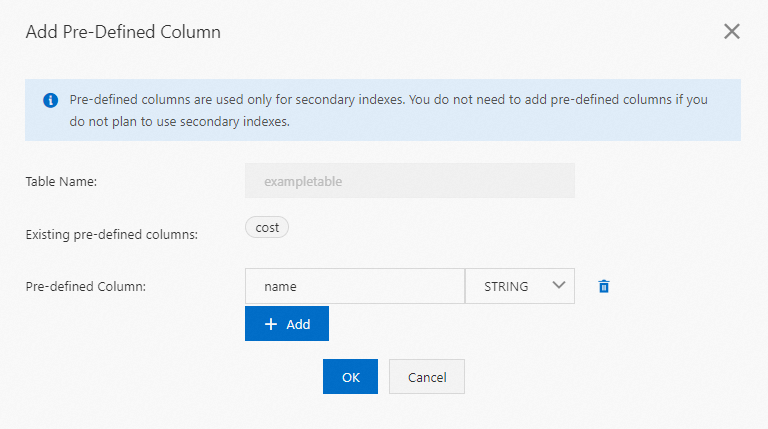
單擊確定。
新添加的預定義列會顯示在預定義列列表中。
如果要刪除不需要的預定義列,請單擊目標預定義列對應的
 表徵圖進行刪除。
表徵圖進行刪除。
步驟二:建立二級索引
建立一個二級索引用於加速資料查詢。二級索引包括全域二級索引和本地二級索引,請根據實際情況建立。
您也可以在建立資料表時建立二級索引。更多資訊,請參見建立資料表。
進入表管理頁面。
在概覽頁面,單擊執行個體名稱。
在執行個體詳情頁簽的資料表列表地區,單擊資料表名稱。
在索引管理頁簽,單擊建立二級索引。
在建立索引對話方塊中,建立二級索引。

根據下表說明配置索引參數。
參數
描述
索引類型
索引的類型,固定取值為二級索引。
執行個體名
所選執行個體名稱,無法修改。
表名
所選資料表名稱,無需修改。
索引名
二級索引名稱。
重要索引名不能與已有的資料表名和時序表名相同。
索引類型
二級索引的類型。取值範圍如下:
全域二級索引:以非同步方式將資料表中被索引的列和主鍵列的資料自動同步到索引表中。
索引表的第一列主鍵可根據需要選擇任意主鍵列或預定義列。
本地二級索引:以同步方式將資料表中被索引的列和主鍵列的資料自動同步到索引表中,當資料寫入資料表後即可從索引表中查詢到資料。
索引表的第一列主鍵必須和資料表的第一列主鍵相同。
存量資料
是否包含資料表中的存量資料。取值範圍如下:
包含存量
不含存量
根據所需主鍵順序依次選擇主鍵列,單擊增加主鍵列。
只有字串、整型和二進位類型的預定義列支援作為主鍵列。
選擇作為屬性列的預定義列,單擊增加預定義列。
單擊確定。
新添加的二級索引會顯示在索引列表中。
步驟三:查詢資料
通過單行查詢或範圍查詢的方式讀取索引表中的資料。
範圍查詢資料
進入表管理頁面。
在概覽頁面,單擊執行個體名稱。
在執行個體詳情頁簽的資料表列表地區,單擊資料表名稱。
在索引管理頁簽,單擊目標索引表操作列的查詢。
在查詢資料對話方塊中,設定查詢條件。

選擇查詢範圍為範圍查詢。
系統預設返回所有列,如需顯示指定屬性列,請關閉擷取所有列並輸入需要返回的屬性列,多個屬性列之間用半形逗號(,)隔開。
設定起始主鍵列和結束主鍵列。
重要範圍查詢優先使用第一個主索引值進行查詢,當設定的第一個主索引值一致時,系統會使用第二個主索引值進行查詢,其他主鍵的查詢規則與上述相同。
讀取範圍是前開後閉的區間。
最大版本數保持預設即可。
設定查詢結果的排序方向,可選正序查詢或逆序查詢。
單擊確定。
合格資料會顯示在資料列表中。
單行查詢資料
進入表管理頁面。
在概覽頁面,單擊執行個體名稱。
在執行個體詳情頁簽的資料表列表地區,單擊資料表名稱。
在索引管理頁簽,單擊目標索引表操作列的查詢。
在查詢資料對話方塊中,設定查詢條件。
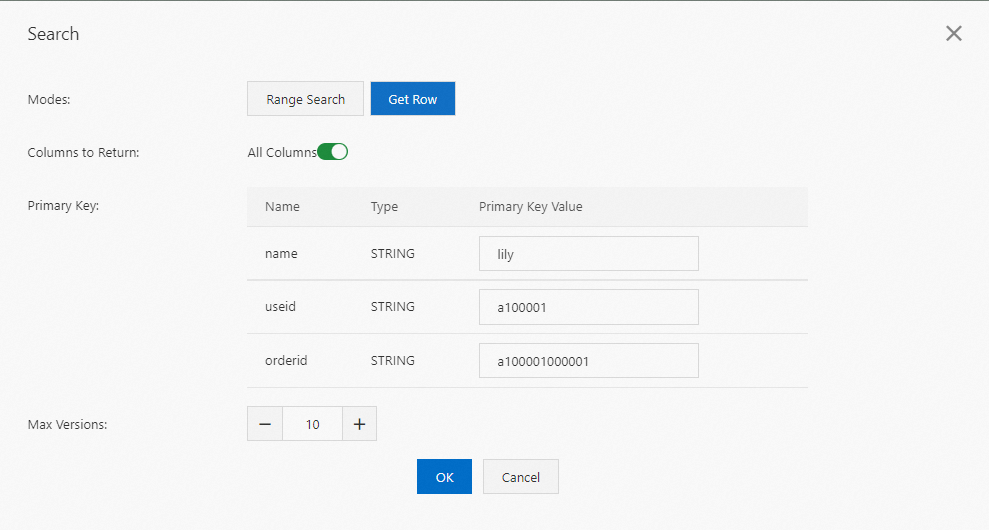
選擇查詢範圍為單行查詢。
系統預設返回所有列,如需顯示指定屬性列,請關閉擷取所有列並輸入需要返回的屬性列,多個屬性列之間用半形逗號(,)隔開。
輸入目標行的主索引值。
主索引值的完整性和準確性均會影響查詢。
最大版本數保持預設即可。
單擊確定。
如果索引表中存在目標行,則返回對應行資料;如果索引表中不存在目標行,則不返回資料。
常見問題
相關文檔
您還可以使用SDK或命令列工具來使用二級索引。更多資訊,請參見通過SDK使用二級索引和通過命令列工具使用二級索引。
如果需要更靈活豐富的資料加速查詢方式,例如多條件組合查詢、全文檢索索引、首碼查詢、模糊查詢等,您可以使用多元索引實現。更多資訊,請參見多元索引簡介。